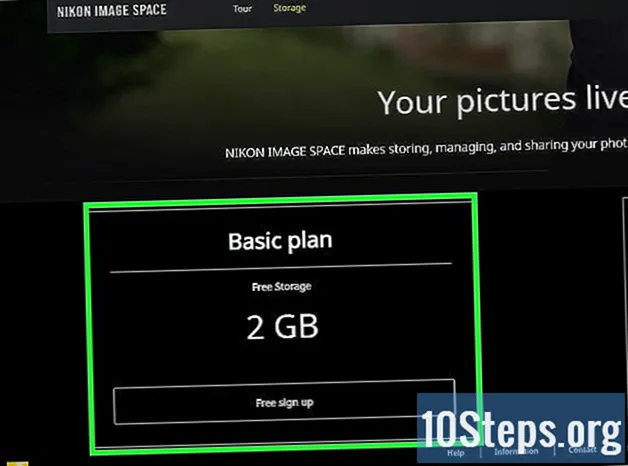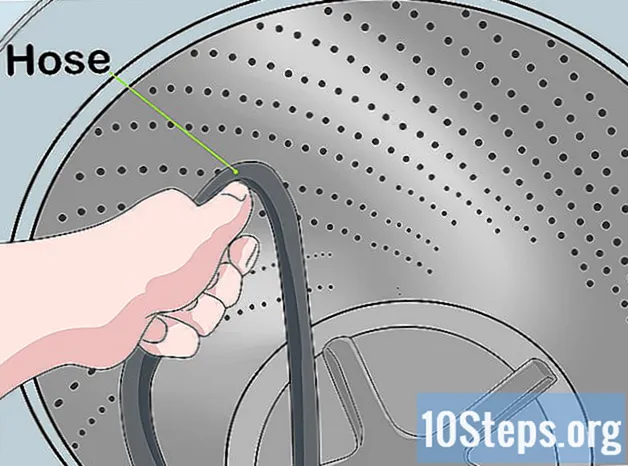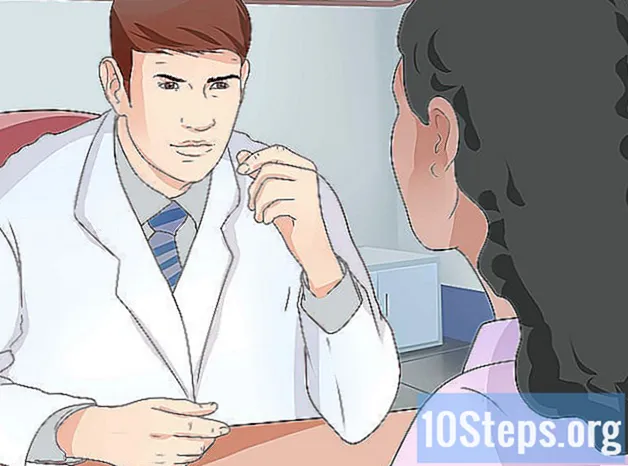مؤلف:
Bobbie Johnson
تاريخ الخلق:
5 أبريل 2021
تاريخ التحديث:
16 قد 2024

المحتوى
ستعلمك هذه المقالة كيفية عرض سجل التصفح لمتصفح الإنترنت على جهاز الكمبيوتر وأيضًا على منصات الهاتف المحمول.
خطوات
الطريقة الأولى من 8: Google Chrome على جهاز الكمبيوتر
افتح جوجل كروم. لها أيقونة بيضاء مع كرة صفراء وخضراء وحمراء وزرقاء.

انقر فوق الزر ⋮في الزاوية اليمنى العليا من النافذة.
يختار تاريخي، الموجود بأعلى القائمة المنسدلة. ثم ستظهر قائمة.

لمس. اتصال. صلة تاريخيفي الجزء العلوي من القائمة المنبثقة. سيؤدي القيام بذلك إلى نقلك إلى محفوظات البحث.
عرض محفوظات الاستعراض الخاصة بك. يمكنك تصفح التاريخ لعرض العناصر القديمة أو النقر فوق ارتباط لإعادة فتح صفحته.
- لتنظيفه ، انقر فوق بيانات الملاحة النظيفة، على الجانب الأيمن من الصفحة ، حدد خيار "محفوظات الاستعراض" وانقر فوق امسح البيانات.
الطريقة 2 من 8: Google Chrome على جهاز محمول

افتح جوجل كروم. لها أيقونة بيضاء مع تصميم كروم في الأعلى.
المس الزر ⋮، الموجود في الركن الأيمن العلوي من الشاشة.
لمس. اتصال. صلة تاريخي، بالقرب من نصف القائمة.
عرض محفوظات الاستعراض الخاصة بك. عندما تلمس عنصرًا في السجل ، ستتم إعادة توجيهك إلى صفحته.
- لمسح السجل ، المس بيانات التنقل النظيفة ... في الزاوية اليسرى السفلية (أو في الجزء العلوي من الصفحة على نظام التشغيل Android) ، حدد "محفوظات الاستعراض" وانقر فوق بيانات الملاحة النظيفة (أو امسح البيانات على Android) مرتين.
الطريقة 3 من 8: متصفح Firefox على جهاز كمبيوتر
افتح متصفح Firefox. لديها أيقونة ثعلب برتقالي فوق كرة أرضية زرقاء.
انقر في ☰ في الركن الأيمن العلوي من نافذة Firefox. سيؤدي القيام بذلك إلى فتح قائمة منسدلة.
انقر في مكتبةفي القائمة المنسدلة.
لمس. اتصال. صلة تاريخي في الجزء العلوي من القائمة.
انقر في عرض كل التاريخ في نهاية قائمة "التاريخ". عند النقر فوقه ، سيتم فتح محفوظات استعراض Firefox في نافذة منفصلة.
عرض محفوظات الاستعراض الخاصة بك. انقر نقرًا مزدوجًا على عنصر لفتحه في Firefox.
- يمكنك حذف عناصر من السجل (مثل مواقع محددة ومجلدات كاملة) بالنقر بزر الماوس الأيمن (أو باستخدام إصبعين) وتحديد حذف.
الطريقة الرابعة من 8: متصفح Firefox على جهاز محمول
افتح Firefox. تحتوي على أيقونة كرة أرضية زرقاء مع ثعلب برتقالي في الأعلى.
المس الخيار ☰، في الركن الأيمن السفلي من الشاشة. بعد ذلك ، سيتم فتح قائمة منبثقة.
- على جهاز Android ، المس ⋮في الزاوية العلوية اليمنى من الشاشة لفتح قائمة منسدلة.
لمس. اتصال. صلة تاريخي في القائمة. سيؤدي القيام بذلك إلى فتح صفحة محفوظات تصفح Firefox.
عرض محفوظات الاستعراض الخاصة بك. المس عنصرًا لفتحه في Firefox ، أو حركه إلى اليسار لإزالته.
- لمسح السجل بالكامل ، انقر فوق ☰ أو ⋮، من ثم إعدادات, مسح البيانات الخاصة, مسح البيانات الخاصة (iPhone) أو مسح الآن (Android) وأخيراً ، موافق (iPhone) أو امسح البيانات (ذكري المظهر).
الطريقة الخامسة من 8: Microsoft Edge
افتح Microsoft Edge. لها رمز أزرق داكن مع وجود الحرف "e" باللون الأبيض من الداخل.
انقر فوق الزر "المحور". يحتوي على رمز نجمة ويقع في الزاوية اليمنى العليا من نافذة Edge (على يسار رمز القلم الرصاص). بعد ذلك ، ستظهر قائمة منبثقة.
لمس. اتصال. صلة تاريخي على الجانب الأيسر من القائمة المنبثقة. سيؤدي القيام بذلك إلى عرض محفوظات الاستعراض في القسم الرئيسي من النافذة المنبثقة.
عرض محفوظات الاستعراض الخاصة بك. يمكنك النقر فوق أي عنصر لزيارة صفحته.
- لمسح السجل ، انقر فوق محو سجل التصفح في الزاوية العلوية اليمنى من تلك القائمة ، حدد خيار "محفوظات الاستعراض" وانقر فوق لينظف.
الطريقة 6 من 8: Internet Explorer
افتح "إنترنت إكسبلورر". له رمز حرف "e" أزرق فاتح.
انقر فوق رمز النجمة في الزاوية اليمنى العليا من النافذة. بعد ذلك ، ستظهر قائمة منبثقة.
انقر فوق علامة التبويب تاريخي الموجود في الزاوية اليمنى العليا من القائمة المنبثقة.
عرض محفوظات الاستعراض الخاصة بك. يمكنك النقر فوق مجلد في قائمة "المحفوظات" للوصول إلى محفوظات تاريخ معين ، أو النقر بزر الماوس الأيمن فوق مجلد (أو عنصر) ثم النقر فوق حذف لإزالته.
- لمسح محفوظات الاستعراض ، انقر فوق رمز الترس في الزاوية اليمنى العليا من النافذة ، حدد خيارات الإنترنت وثم حذف ضمن "محفوظات الاستعراض" ، حدد خيار "المحفوظات" وانقر فوق حذف.
الطريقة 7 من 8: Safari على جهاز محمول
افتح Safari. لها رمز بوصلة زرقاء على خلفية بيضاء.
المس زر رمز الكتاب على يسار رمز المربعات المتداخلين في الزاوية اليمنى العليا من الشاشة.
المس علامة التبويب "سجل التصفح". يحتوي هذا الخيار على رمز الساعة ويقع في الركن الأيمن السفلي من الشاشة.
عرض محفوظات الاستعراض الخاصة بك. عندما تلمس إدخالاً على تلك الشاشة ، ستتم إعادة توجيهك إلى صفحته.
- لإزالة عناصر من سجل التصفح ، المس لينظف في الركن الأيمن السفلي من الشاشة ، ثم حدد الفترة الزمنية عندما يُطلب منك ذلك.
الطريقة 8 من 8: Safari على الكمبيوتر
افتح Safari. تحتوي على أيقونة بوصلة زرقاء وتقع في Mac dock.
لمس. اتصال. صلة تاريخي، في الزاوية العلوية اليسرى من شاشة Mac.
لمس. اتصال. صلة عرض السجل. ستتم إعادة توجيهك بعد ذلك إلى محفوظات استعراض جهاز Mac الخاص بك.
عرض محفوظات الاستعراض الخاصة بك. عند النقر فوق عنصر في السجل ، ستتم إعادة توجيهك إلى صفحته.
- لمسح سجل تصفح Safari على نظام Mac ، انقر فوق سفاري, تاريخ نظيف ...، حدد فترة زمنية وانقر فوق تاريخ نظيف.
نصائح
- لا يتم عرض محفوظات الاستعراض الخاصة بوضع التصفح المتخفي (أو InPrivate) في البحث في المحفوظات.
تحذيرات
- لا يؤدي مسح محفوظات الاستعراض من الأجهزة المتزامنة (مثل iPad أو Mac) دائمًا إلى إزالة المحفوظات من الجهاز الآخر.